다양한 방법으로 한 Access 데이터베이스에서 다른 Access 데이터베이스로 데이터를 가져올 수 있습니다. 복사 및 붙여넣기는 가장 단순한 방법이지만 가져오기 및 연결을 사용하면 가져오는 데이터 및 해당 데이터를 대상 데이터베이스로 가져오는 방법을 더 효율적으로 제어하고 유연성을 향상할 수 있습니다.
이 문서에서는 다른 Access 데이터베이스의 데이터를 가져오거나 데이터에 연결하는 방법을 설명합니다.
실행할 작업
다른 Access 데이터베이스의 데이터 가져오기 및 데이터에 연결 이해
다른 데이터베이스에서 가져오는 경우 원본을 변경하지 않고 대상 데이터베이스에 데이터 복사본이 만들어집니다. 가져오기 작업 중에 복사하려는 개체를 선택하고, 테이블과 쿼리를 가져오는 방법을 제어하고, 테이블 간의 관계를 가져올지 여부를 지정할 수 있습니다.
예를 들어 데이터를 가져와서 다른 데이터베이스에 있는 테이블과 유사한 일부 테이블을 만들 수 있습니다. 이러한 테이블을 각각 수동으로 디자인하지 않도록 전체 테이블 또는 테이블 정의만 복사할 수 있습니다. 테이블 정의만 가져오도록 선택하면 빈 테이블이 만들어집니다. 즉, 필드와 필드 속성이 대상 데이터베이스에 복사되지만 테이블의 데이터는 복사되지 않습니다. 가져오기의 또 다른 이점은(복사/붙여넣기 작업과 비교) 테이블 자체와 함께 테이블 간 관계를 가져오도록 선택할 수 있다는 점입니다.
목표가 한 데이터베이스의 레코드를 다른 데이터베이스의 기존 테이블에 추가하는 것이면 레코드를 새 테이블로 가져온 다음 추가 쿼리를 만드는 것이 좋습니다. 가져오기 작업 중에는 기존 테이블에 레코드를 추가할 수 없습니다. 추가 쿼리에 대한 자세한 내용은 추가 쿼리를 사용하여 테이블에 레코드 추가를 참조하세요.
조직에서 여러 Access 데이터베이스를 사용하는데 Employees 등의 일부 테이블을 다양한 데이터베이스 간에 공유해야 하는 경우 다른 Access 데이터베이스의 데이터에 연결할 수 있습니다. 이러한 각 데이터베이스에서 테이블을 복제하는 대신 테이블을 단일 데이터베이스에 유지하고 다른 데이터베이스에서 이 테이블에 연결할 수 있습니다. 다른 작업 그룹 또는 부서는 데이터베이스의 데이터에 추가하거나 데이터를 사용할 수 있어야 하지만 테이블 구조를 계속 소유하려고 합니다.
다른 Access 데이터베이스에서 데이터 가져오기
데이터를 가져오는 프로세스는 다음과 같은 일반적인 단계를 따릅니다.
-
가져오기 작업 준비
-
가져오기 마법사를 실행합니다.
-
필요한 경우 나중에 재사용할 수 있도록 설정을 가져오기 사양으로 저장합니다.
다음과 같은 일련의 단계에서는 각 작업을 수행하는 방법을 설명합니다.
가져오기 작업 준비
-
원본 데이터베이스를 찾고 가져올 개체를 확인합니다.
원본 데이터베이스가 .mdb 또는 .accdb 파일이면 테이블, 쿼리, 폼, 보고서, 매크로 및 모듈을 가져올 수 있습니다. 원본 파일이 .mde 또는 .accde 파일이면 테이블만 가져올 수 있습니다.
-
처음으로 Access 데이터베이스에서 데이터를 가져오는 경우 몇 가지 유용한 팁에 대해서는 다음 표를 참조하세요.
요소
설명
여러 개체
여러 개체를 단일 가져오기 작업으로 가져올 수 있습니다.
새 개체
각 가져오기 작업은 대상 데이터베이스에 새 개체를 만듭니다. 가져오기 작업을 사용하여 기존 개체를 덮어쓰거나 기존 테이블에 레코드를 추가할 수는 없습니다.
연결된 테이블 가져오기
원본 테이블(예: Sales 데이터베이스의 Employees1)이 실제로 연결된 테이블(Payroll 데이터베이스의 Employees 테이블에 연결되는 테이블)인 경우 현재 가져오기 작업은 연결 작업으로 대체됩니다. 작업이 끝나면 원래 원본 테이블(Payroll 데이터베이스의 Employees)에 연결되는 연결된 테이블(예: Employees1)이 표시됩니다.
필드 및 레코드 건너뛰기
테이블 또는 쿼리에서 데이터를 가져올 때 특정 필드나 레코드를 건너뛸 수는 없습니다. 그러나 테이블의 레코드를 가져오지 않으려는 경우 테이블 정의만 가져오도록 선택할 수 있습니다.
관계
원본 테이블 간의 관계를 가져오도록 선택할 수 있습니다.
테이블 정의
전체 테이블 또는 테이블 정의만 가져오도록 선택할 수 있습니다. 정의만 가져오면 원본 테이블과 동일하지만 데이터가 없는 테이블이 만들어집니다.
조회 필드
원본 테이블의 필드가 다른 테이블 또는 쿼리에서 값을 조회하는 경우 대상 필드에 조회 값을 표시하려면 관련 테이블 또는 쿼리를 가져와야 합니다. 관련 테이블 또는 쿼리를 가져오지 않는 경우 대상 필드에 조회 ID만 표시됩니다.
쿼리
쿼리를 쿼리 또는 테이블로 가져올 수 있습니다. 쿼리를 쿼리로 가져오는 경우 기본 테이블을 가져와야 합니다.
-
원본 데이터베이스를 닫습니다. 사용자가 원본 데이터베이스를 단독 모드로 열지 않았는지 확인합니다.
-
대상 데이터베이스를 엽니다. 데이터베이스가 읽기 전용이 아니고 데이터베이스에 개체 및 데이터를 추가하는 데 필요한 권한이 있는지 확인합니다.
원본 데이터베이스가 암호로 보호되는 경우 가져오기 작업의 원본으로 사용할 때마다 암호를 입력하라는 메시지가 표시됩니다.
참고: 데이터를 새 데이터베이스로 가져오려는 경우 가져오기 작업을 시작하기 전에 테이블, 폼 또는 보고서가 없는 빈 데이터베이스를 만들어야 합니다.
가져오기 작업은 기존 테이블 또는 개체를 덮어쓰거나 수정하지 않습니다. 원본 개체와 동일한 이름을 가진 개체가 대상 데이터베이스에 이미 있으면 가져오기 개체의 이름에 번호(1, 2, 3 등)가 추가됩니다. 예를 들어 Issues라는 테이블이 이미 있는 데이터베이스로 Issues 테이블을 가져오는 경우 가져온 테이블에 Issues1이라는 이름이 지정됩니다. Issues1 이름이 이미 사용 중이면 새로운 테이블에 Issues2라는 이름이 지정됩니다.
원본 테이블의 레코드를 대상 데이터베이스의 테이블에 추가하려면 가져오기 작업을 실행하는 대신에 추가 쿼리를 사용해야 합니다. 추가 쿼리에 대한 자세한 내용은 추가 쿼리를 사용하여 테이블에 레코드 추가를 참조하세요.
데이터 가져오기
-
가져오기 마법사의 위치는 Access 버전에 따라 약간 다릅니다. 해당 Access 버전과 일치하는 단계를 선택합니다.
-
외부 데이터 탭의 Microsoft 365, Access 2021 또는 Access 2019를 사용하는 경우 가져오기 & 링크 그룹에서 데이터베이스 > Access에서새 데이터 원본 > 클릭합니다.
-
Access 2016 사용하는 경우 외부 데이터 탭의 가져오기 & 링크 그룹에서 액세스를 클릭합니다.
-
-
외부 데이터 가져오기 - Access 데이터베이스 가져오기 및 연결 마법사가 열립니다.
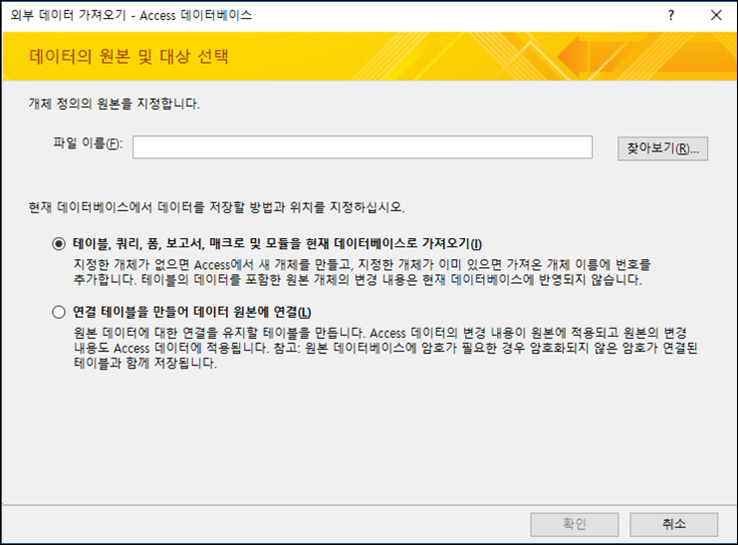
-
파일 이름 텍스트 상자에 원본 데이터베이스의 이름을 입력하거나 찾아보기를 클릭하여 파일 열기 대화 상자를 표시합니다.
-
테이블, 쿼리, 폼, 보고서, 매크로 및 모듈을 현재 데이터베이스로 가져오기를 선택한 다음 확인을 클릭합니다.
개체 가져오기 대화 상자가 열립니다.
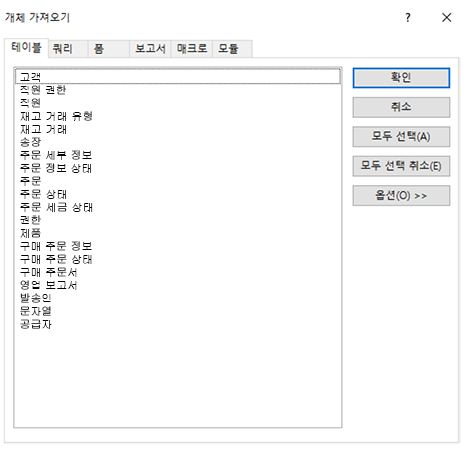
-
개체 가져오기 대화 상자의 테이블 탭에서 가져올 테이블을 선택합니다. 쿼리를 가져오려면 쿼리 탭을 클릭하고 가져올 쿼리를 선택합니다.
선택한 개체를 취소하려면 개체를 다시 클릭합니다.
-
옵션을 클릭하여 추가 설정을 지정합니다.
다음 표에서는 각 옵션이 작업 결과에 미치는 영향을 설명합니다.
요소
설명
관계 확인란
선택한 테이블 간의 관계를 가져오려면 선택합니다.
메뉴 및 도구 모음 확인란
원본 데이터베이스에 있는 사용자 지정 메뉴 및 도구 모음을 가져오려면 선택합니다. 메뉴 및 도구 모음은 추가 기능이라는 탭에 표시됩니다.
가져오기/내보내기 설정 확인란
원본 데이터베이스에 저장된 가져오기 또는 내보내기 설정을 가져오려면 선택합니다.
탐색 창 그룹 확인란
원본 데이터베이스에 있는 사용자 지정 탐색 창 그룹을 가져오려면 선택합니다.
정의 및 데이터 옵션 단추
선택한 모든 테이블의 구조 및 데이터를 가져오려면 선택합니다.
정의만 옵션 단추
선택한 테이블의 필드만 가져오려면 선택합니다. 원본 레코드는 가져오지 않습니다.
쿼리로 옵션 단추
선택한 쿼리를 쿼리로 가져오려면 선택합니다. 이 경우 쿼리와 함께 기본 테이블을 모두 가져와야 합니다.
테이블로 옵션 단추
쿼리를 테이블로 가져오려면 선택합니다. 이 경우 기본 테이블을 가져오지 않아도 됩니다.
-
확인을 클릭하여 작업을 완료합니다.
데이터가 복사되고, 문제가 발생할 경우 오류 메시지가 표시됩니다. 데이터 가져오기 작업이 성공하면 마법사의 최종 페이지에서 나중에 사용하기 위해 작업의 세부 정보를 가져오기 설정으로 저장할 수 있습니다.
다른 Access 데이터베이스의 데이터에 연결
연결을 사용하면 데이터를 가져오지 않고 다른 데이터베이스의 데이터에 연결할 수 있으므로, 동일한 데이터의 두 가지 복사본을 만들고 유지 관리하는 대신 원본 및 대상 데이터베이스에서 둘 다 최신 데이터를 보고 수정할 수 있습니다. 다른 Access 데이터베이스의 테이블에만 연결할 수 있습니다. 쿼리, 폼, 보고서, 매크로 또는 모듈에 연결할 수 없습니다.
Access 데이터베이스의 테이블에 연결하면 원본 레코드 및 필드에 대한 링크를 유지 관리하는 연결된 테이블이라는 새 테이블이 만들어집니다. 원본 데이터베이스의 데이터에 대한 변경 내용은 모두 대상 데이터베이스의 연결된 테이블에 반영되며 반대의 경우도 마찬가지입니다. 그러나 대상 데이터베이스에서 연결된 테이블의 구조를 변경할 수는 없습니다. 즉, 필드를 추가 또는 삭제하거나 필드의 데이터 형식을 수정하는 것과 같이 연결된 테이블을 변경할 수는 없습니다.
다른 Access 데이터베이스의 데이터에 연결하는 프로세스는 다음과 같은 일반적인 단계를 따릅니다.
-
연결 작업 준비
-
연결 마법사 실행
다음과 같은 일련의 단계에서는 각 작업을 수행하는 방법을 설명합니다.
Access 데이터베이스의 테이블을 연결하도록 준비
-
원본 데이터베이스를 찾습니다.
파일 형식은 MDB, MDE, ACCDB 또는 ACCDE일 수 있습니다. 원본 데이터베이스가 암호로 보호되는 경우에는 연결 작업 중에 암호를 입력하라는 메시지가 표시됩니다.
-
연결할 테이블을 확인합니다. 테이블에 연결할 수 있지만 쿼리, 폼, 보고서, 매크로 또는 모듈에 연결할 수는 없습니다. 처음으로 다른 Access 데이터베이스의 테이블에 연결하는 경우 몇 가지 유용한 팁에 대해서는 다음 표를 참조하세요.
요소
설명
여러 개체
여러 테이블에 대한 링크를 단일 연결 작업으로 만들 수 있습니다. 연결된 테이블은 각 원본 테이블에 대해 만들어집니다.
원본으로 연결된 테이블
원본 데이터베이스에서 이미 연결된 테이블인 테이블에는 연결할 수 없습니다.
예를 들어 Sales 데이터베이스에서 연결하려는 Employees1 테이블이 실제로 Payroll 데이터베이스의 Employees 테이블에 연결되는 연결된 테이블인 경우에는 Sales 데이터베이스의 Employees1 테이블을 원본 테이블로 사용할 수 없습니다. 대신 Payroll 데이터베이스의 Employees 테이블에 직접 연결해야 합니다.
새 테이블 또는 기존 테이블
각 연결 작업은 각 원본 테이블에 대해 새 연결된 테이블을 만듭니다. 연결 작업을 사용하여 기존 테이블에 덮어쓰거나 기존 테이블에 추가할 수는 없습니다.
관계
여러 원본 테이블을 선택하면 테이블 간의 관계가 자동으로 대상 데이터베이스로 전달됩니다. 그러나 대상 데이터베이스에서 관계를 변경하거나 삭제할 수는 없습니다.
조회 필드
원본 테이블의 필드가 다른 테이블에서 값을 조회하는 경우 대상 필드에 조회 값을 표시하려면 관련 테이블에 연결해야 합니다. 관련 테이블 또는 쿼리에 연결하지 않으면 대상 필드에 조회 ID만 표시됩니다.
-
원본 데이터베이스를 닫습니다. 다른 사용자가 데이터베이스를 단독 모드로 열지 않았는지 확인합니다.
-
대상 데이터베이스를 엽니다. 대상 데이터베이스가 읽기 전용이 아니고 데이터베이스에 개체 및 데이터를 추가하는 데 필요한 권한이 있는지 확인합니다.
참고: 새 데이터베이스에서 링크를 만들려는 경우 연결 작업을 시작하기 전에 테이블, 폼 또는 보고서가 없는 빈 데이터베이스를 만들어야 합니다.
이 작업은 기존 테이블 또는 개체를 덮어쓰거나 수정하지 않습니다. 원본 개체와 동일한 이름을 가진 개체가 대상 데이터베이스에 이미 있으면 연결된 테이블의 이름에 번호(1, 2, 3 등)가 추가됩니다. 예를 들어 Issues라는 테이블이 이미 있는 데이터베이스에서 Issues 테이블에 연결하는 경우 연결된 테이블에 Issues1이라는 이름이 지정됩니다. Issues1 이름이 이미 사용 중이면 새로운 테이블에 Issues2라는 이름이 지정됩니다.
원본 테이블의 레코드를 대상 데이터베이스의 테이블에 추가하려면 연결 작업을 실행하는 대신에 추가 쿼리를 사용해야 합니다.
추가 쿼리에 대한 자세한 내용은 추가 쿼리를 사용하여 테이블에 레코드 추가를 참조하세요.
데이터에 연결
-
연결 마법사의 위치는 Access 버전에 따라 약간 다릅니다. 해당 Access 버전과 일치하는 단계를 선택합니다.
-
외부 데이터 탭의 Microsoft 365, Access 2021 또는 Access 2019를 사용하는 경우 가져오기 & 링크 그룹에서 데이터베이스 > Access에서새 데이터 원본 > 클릭합니다.
-
Access 2016 사용하는 경우 외부 데이터 탭의 가져오기 & 링크 그룹에서 액세스를 클릭합니다.
-
-
외부 데이터 가져오기 - Access 데이터베이스 가져오기 및 연결 마법사가 열립니다.
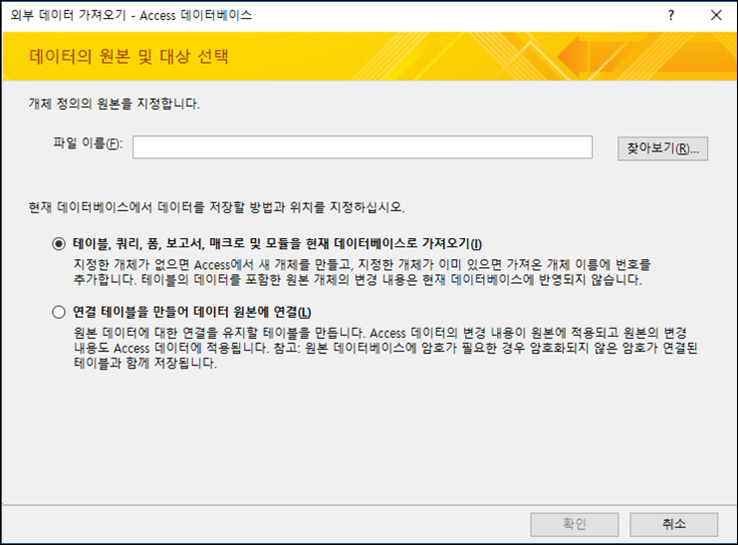
-
파일 이름 텍스트 상자에 원본 데이터베이스의 이름을 입력하거나 찾아보기를 클릭하여 파일 열기 대화 상자를 표시합니다.
-
연결 테이블을 만들어 데이터 원본에 연결을 클릭한 다음 확인을 클릭합니다.
테이블 연결 대화 상자가 열립니다.
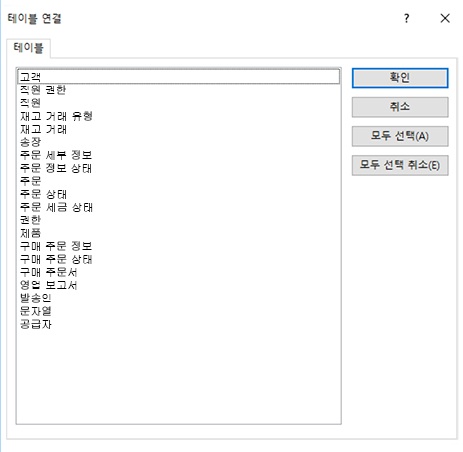
-
테이블 연결 대화 상자에서 연결할 테이블을 선택합니다.
선택을 취소하려면 테이블을 다시 클릭합니다.
-
확인을 클릭하여 작업을 완료합니다.
연결된 테이블이 만들어집니다.
-
연결된 테이블을 데이터시트 보기에서 열어 데이터가 올바르게 표시되는지 확인합니다.
알아야 할 추가 사항
-
나중에 다시 사용할 수 있는 가져오기 세부 정보를 설정에 저장하는 방법에 대한 자세한 내용은 가져오기 또는 내보내기 작업 정보를 설정으로 저장 문서를 참조하세요.
-
저장된 가져오기 설정을 실행하는 방법에 대한 자세한 내용은 저장된 가져오기/내보내기 작업 실행 문서를 참조하세요.
-
특정 시간에 실행되도록 설정을 예약하는 방법에 대한 자세한 내용은 가져오기/내보내기 작업 예약 문서를 참조하세요.
-
설정 이름을 변경하거나, 설정을 삭제하거나, 설정에서 원본 파일의 이름을 업데이트하는 방법에 대한 자세한 내용은 데이터 작업 관리 문서를 참조하세요.










